PlayMemories Camera Apps ヘルプガイド
デジタルフィルター
「デジタルフィルター」を使うことで、風景撮影などで用いられるハーフND、リバースND、ハーフカラー、ストライプカラーなどのフィルターを使ったような撮影表現ができます。例えば、夜明けや夕暮れなど、日没前後のわずかな時間に訪れる美しいマジックアワーやブルーモーメントの撮影でご活用いただけます。
「デジタルフィルター」を使うことで、風景撮影などで用いられるハーフND、リバースND、ハーフカラー、ストライプカラーなどのフィルターを使ったような撮影表現ができます。例えば、夜明けや夕暮れなど、日没前後のわずかな時間に訪れる美しいマジックアワーやブルーモーメントの撮影でご活用いただけます。
 画質]→[RAW+JPEG]または[RAW]を選んでください。本アプリケーションの初回起動時は、[
画質]→[RAW+JPEG]または[RAW]を選んでください。本アプリケーションの初回起動時は、[ 画質]の設定はカメラ本体の設定値になっています。
画質]の設定はカメラ本体の設定値になっています。 ボタンで領域間の連動を解除すると、シャッタースピードなどで露出差をつけられます。
ボタンで領域間の連動を解除すると、シャッタースピードなどで露出差をつけられます。 画質]や[
画質]や[ 画像サイズ]など)は、アプリケーション側の設定が有効になります。
画像サイズ]など)は、アプリケーション側の設定が有効になります。